
Steam版BeatSaberにカスタムセイバー導入(SaberFactory)
前回のアバター導入についてはこちら
ーーーーーーーーーーーーーーーーーーーー
今回はSteam版ビートセイバーにカスタムセイバーを導入した時のメモ
カスタムセイバーとは
デフォルトで入っているこのようなセイバーではなく…
OculusQuest2でSteam版BeatSaberにアバターを導入してみたけど、3点トラッキングでも思ったよりずっといい感じに動いてて驚いた。#BeatSaber #VMC #VMCAvatar pic.twitter.com/sPIyHe1g0d
— ぴちゅった (@pitutachiot) December 8, 2020
この動画で使っているような少し形の違ったセイバーです。
様々な種類があるので、今回は導入方法と、カスタムセイバーの入手方法についてメモしていきます。
カスタムセイバー導入方法
MOD導入編でインストールしたModAssistantを起動し、Saber Factoryにチェックを入れて右下のインストールボタンを押します。
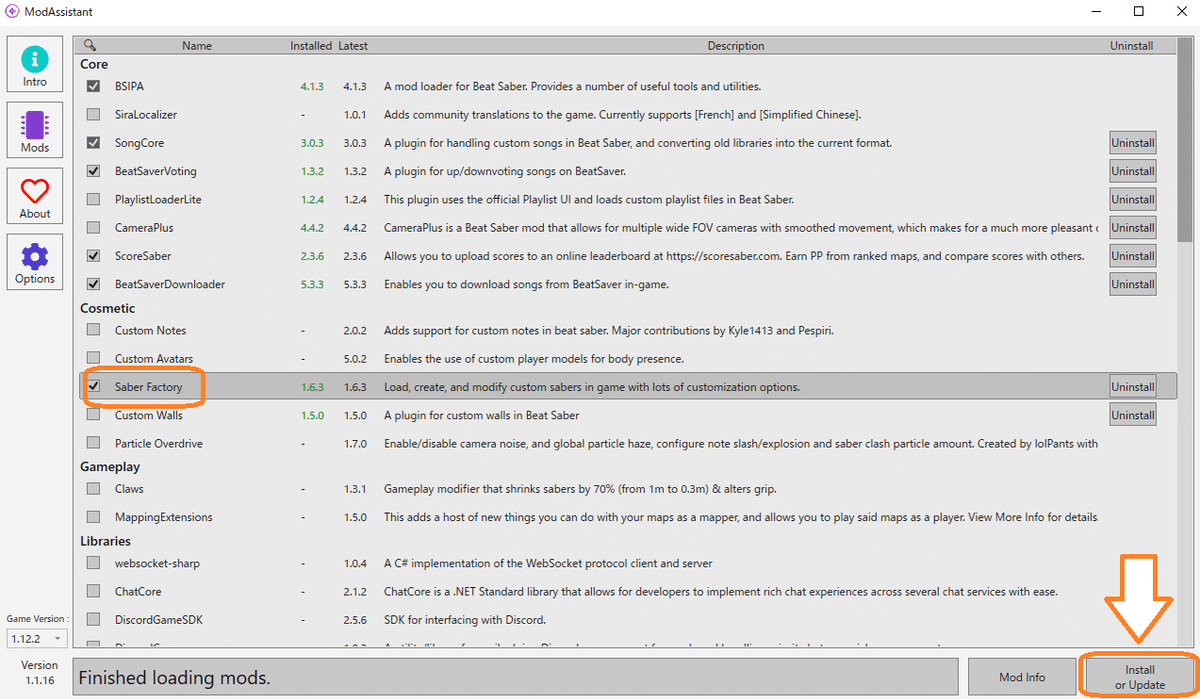
BeatSaberを起動すると、左側にSaberFactoryという項目が増えているので選択。

中央の項目からSaberFactoryの中に予め入っている柄や、鐔、刀身を色々なものと組み合わせて変更することができます。

part widthの数字をいじると、刀身の太さを変更することができます。
左側の項目から色々セイバーをカスタマイズすることも可能です。
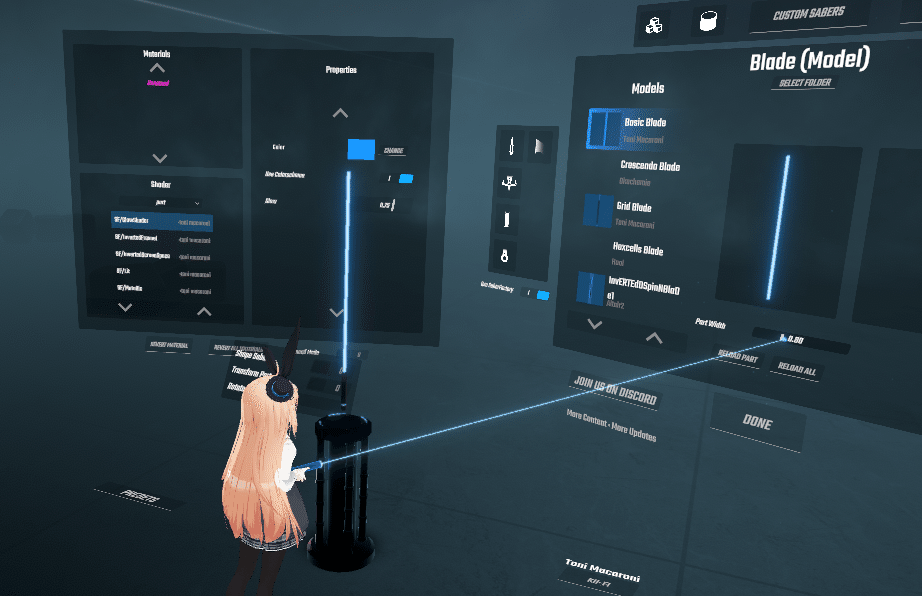
カスタムセイバーをオフにしたい場合はUse SaberFactoryをオフにします。
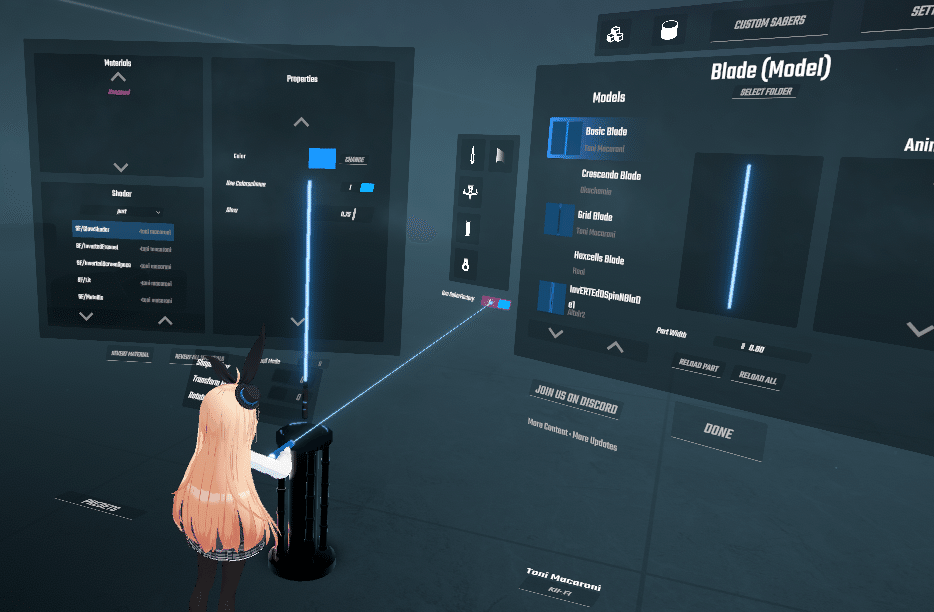
カスタムセイバーの追加
SaberFactoryにはデフォルトでカスタマイズができるセイバーが何本か入っていますが、もっと変わったものが欲しい場合はこちらのサイトから入手することができます。
欲しいセイバーを選択し、ダウンロードボタンを押します。
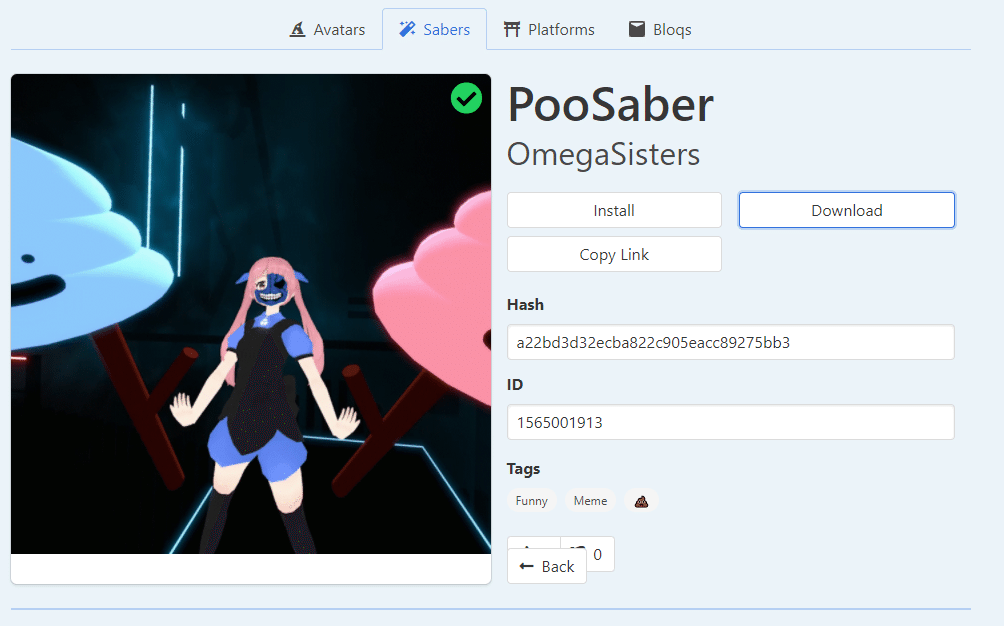
.saberファイルが手に入るのでダウンロードした.saberファイルをBeatSaberインストール先のCustomSabersファイルの中に入れます。
フォルダが無い場合は作成しましょう。
インストール先デフォルト
C:\Program Files (x86)\Steam\steamapps\common\Beat Saber\CustomSabers
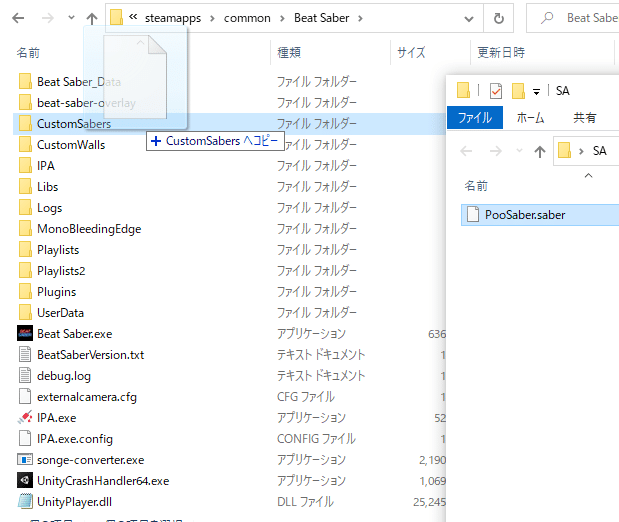
BeatSaberを起動し、左側のSaberFactoryを選択
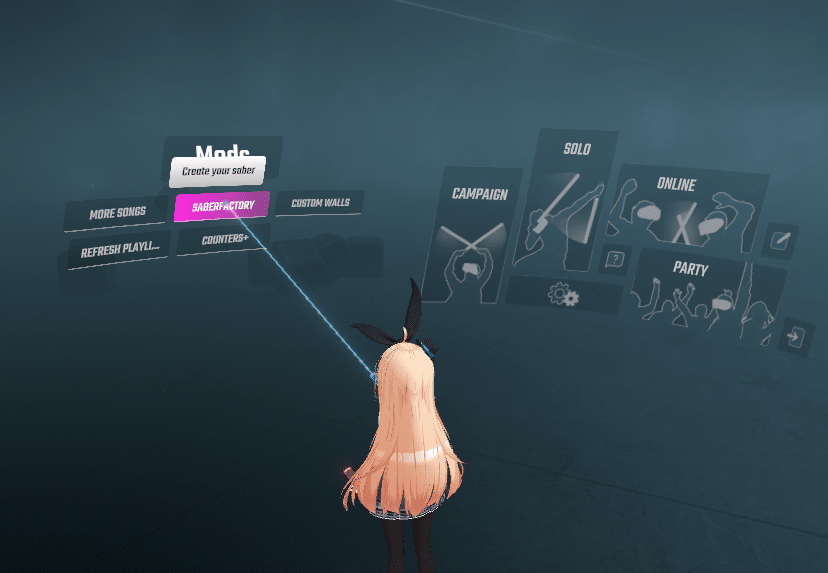
CustomSabersを選択すると、先程入れた新しいセイバーが出てくるので入れたセイバーを選択し、DONEを押します。
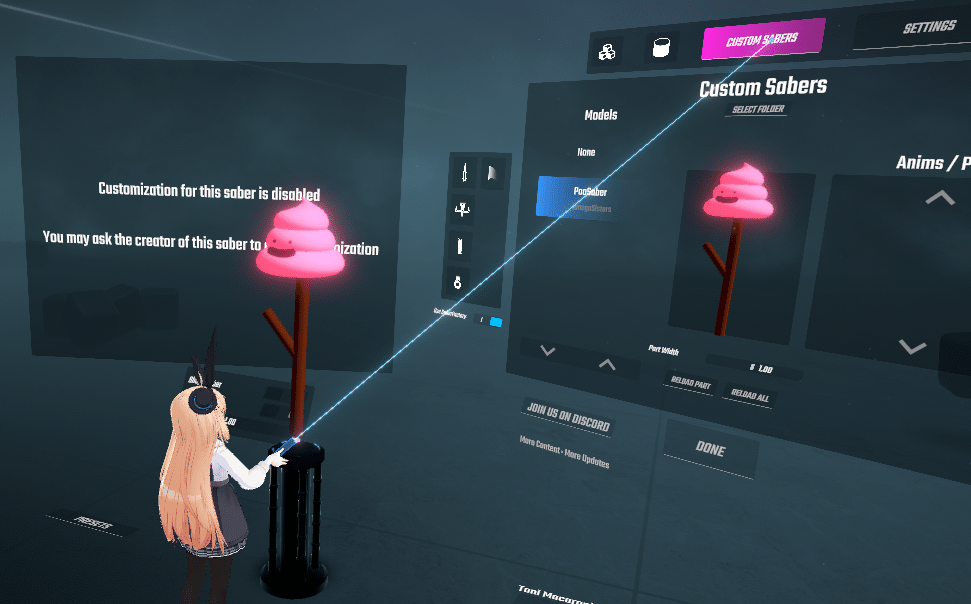
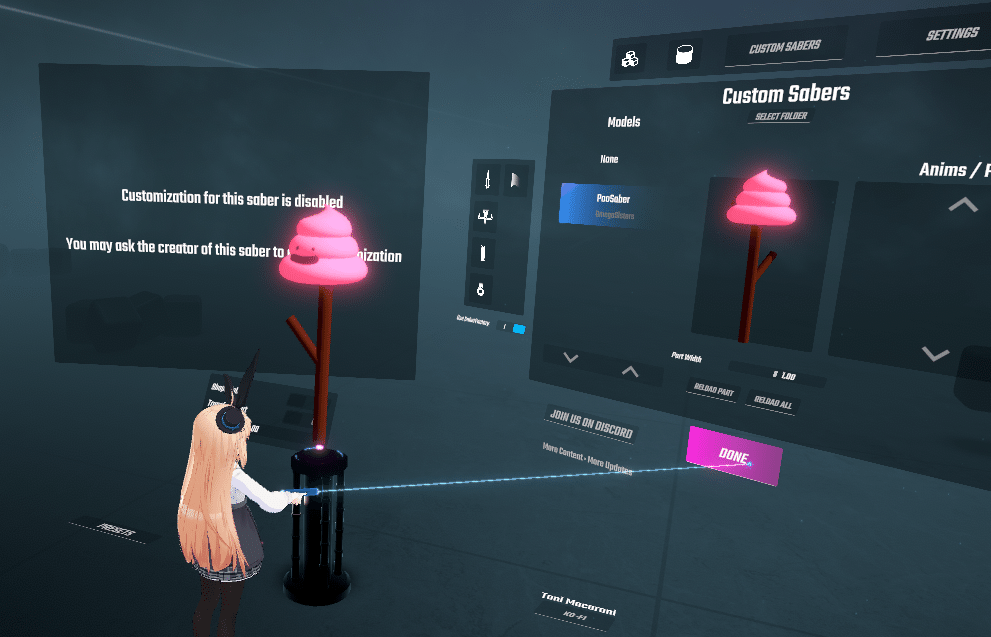
曲を開始した時に、反映されていれば完了です。

セイバーや壁、ライトの色の変更方法
色の変更方法についてはこちら
その他のSteam版BeatSaberのMOD
この記事が気に入ったらサポートをしてみませんか?
